Реклама в интернете может быть очень назойливой. Она отвлекает от просмотра контента и иногда даже замедляет работу браузера. Но есть несколько способов справиться с этой проблемой в популярном браузере Google Chrome. В этой статье я поделюсь несколькими практичными советами, как отключить рекламу в "Хроме" раз и навсегда.

Использование встроенных настроек Chrome
Всплывающая реклама может быть очень раздражающей. Она появляется внезапно, закрывая нужную информацию на сайте, и заставляет ждать несколько секунд, прежде чем можно продолжить чтение. К счастью, в настройках Google Chrome есть возможность заблокировать такие всплывающие окна.
- Откройте меню Chrome, нажав на три точки в правом верхнем углу окна браузера.
- Выберите пункт «Настройки».
- Прокрутите страницу вниз и нажмите «Показать дополнительные настройки».
- В разделе «Конфиденциальность и безопасность» выберите «Настройки контента».
- Найдите параметр «Всплывающие окна и перенаправления» и переместите ползунок в положение «Заблокировано».
- Нажмите «Готово».
После этих действий всплывающая реклама в Chrome будет заблокирована. Однако многие баннеры, кнопки и другие элементы по-прежнему будут отображаться на сайтах. Для более надежной защиты от назойливой рекламы лучше установить специальное расширение.
Установка расширений-блокировщиков
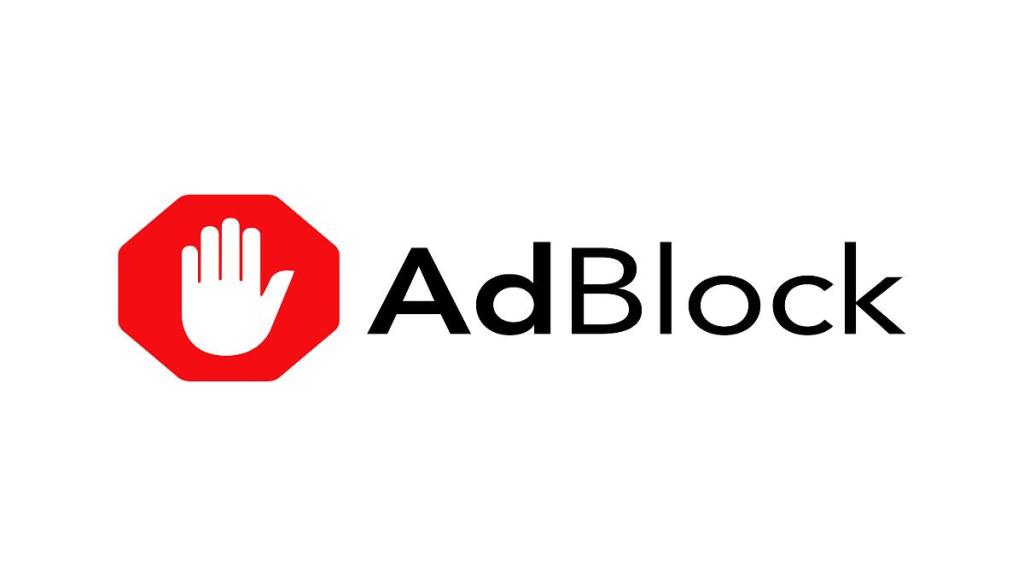
Самым эффективным средством борьбы с онлайн-рекламой являются расширения-блокировщики. Они анализируют код страницы и удаляют оттуда все ненужные элементы, оставляя только полезный контент. Рассмотрим установку одного из самых популярных дополнений - AdBlock.
- Откройте Chrome Web Store по адресу chrome dot google dot com slash webstore.
- В поиске введите «AdBlock» и нажмите Enter.
- Нажмите кнопку «Установить» напротив расширения AdBlock.
- Подтвердите установку, нажав «Добавить расширение».
- Когда установка завершится, значок AdBlock появится в панели инструментов Chrome.
После установки AdBlock автоматически начнет блокировать рекламу на всех открываемых вами страницах. Вы можете настроить дополнительные параметры работы, нажав на значок расширения и выбрав нужные опции. Также AdBlock позволяет создать «белый список» сайтов, для которых блокировка отключается.
Основное преимущество расширений в том, что они блокируют рекламу еще до ее загрузки в браузере. Это экономит трафик и ускоряет работу Chrome при просмотре сайтов. Кроме того, расширения обновляются и совершенствуются разработчиками практически ежедневно, что позволяет им оперативно реагировать на новые виды онлайн-рекламы.
Дополнительные настройки AdBlock
После установки расширения AdBlock вы можете дополнительно настроить его работу для максимально эффективной блокировки ненужной рекламы.
- Включите опцию "Блокировать всплывающие окна", чтобы избавиться от назойливых всплывающих объявлений.
- Включите "Скрывать предупреждения о блокировке рекламы", чтобы убрать надоедливые сообщения сайтов.
- Отключите "Разрешить ненавязчивую рекламу", чтобы заблокировать абсолютно всю рекламу.
Не забудьте создать белый список сайтов, где вы хотите по-прежнему видеть рекламу и поддерживать авторов контента.
Другие расширения для блокировки рекламы
Помимо AdBlock, существует множество других полезных расширений для блокировки рекламы в Chrome:
- AdGuard - эффективно фильтрует не только баннеры, но и вредоносные сайты.
- uBlock Origin - одно из самых легких расширений, не тормозит работу браузера.
- Popup Blocker - специализируется исключительно на блокировке всплывающих окон.
Вы можете установить сразу несколько таких расширений для максимального эффекта. Но следите, чтобы они не конфликтовали - тогда блокировка рекламы будет некорректной.
Ускорение работы Chrome
Блокировка ненужной рекламы значительно ускоряет работу браузера Chrome. Страницы загружаются быстрее, поскольку не требуется обрабатывать большое количество баннеров и других объявлений. Это экономит трафик и ресурсы вашего компьютера или смартфона.
Кроме того, отсутствие рекламы упрощает код страниц и облегчает работу процессора устройства. А значит, просмотр любимых сайтов в Chrome становится быстрее и комфортнее.
Защита от вредоносных программ
Многие всплывающие рекламные окна используются для распространения вирусов и другого вредоносного ПО. Блокируя такую рекламу с помощью AdBlock или аналогов, вы защищаете свой компьютер.
Особенно опасны сайты, которые открываются в новой вкладке без вашего желания. Часто они содержат вирусы или пытаются установить шпионские программы типа Adware.
Как видите, отключить рекламу в "Хроме" не сложно, а польза от данного действия весьма ощутима.
























